Las 7 mejores formas de tomar capturas de pantalla en teléfonos Android
Tiene muchas formas diferentes de tomar capturas de pantalla en su dispositivo Android. Algunos son específicos del fabricante, algunos son para todo el sistema operativo y algunos dependen de aplicaciones dedicadas de Google Play Store.
Puede ser difícil entender las opciones y determinar cuál es el mejor enfoque para su dispositivo específico. Veamos los métodos más comunes para tomar capturas de pantalla de Android y le presentamos dos de las mejores aplicaciones de terceros.
1. Utilice el acceso directo de captura de pantalla de Android
En estos días, tomar capturas de pantalla usando nada más que su dispositivo es muy sencillo.
Mantenga presionados los botones de Encendido + Bajar volumen al mismo tiempo, y verá una breve animación en pantalla seguida de una confirmación en la barra de notificaciones de que la acción se realizó correctamente.
Hay una habilidad especial para acertar en el momento oportuno. Presione el botón de encendido demasiado pronto y bloqueará la pantalla de su dispositivo. Pero presione el botón de volumen demasiado pronto y terminará cambiando el volumen.
Android Pie agregó un acceso directo para tomar una captura de pantalla en el menú de encendido si lo encuentra más conveniente.
2. Utilice los accesos directos del fabricante
No todos los teléfonos utilizan el método estándar de Android.
Por ejemplo, los dispositivos Samsung más antiguos requieren que presione los botones de Encendido + Inicio para tomar una captura de pantalla, aunque los modelos más nuevos han cambiado al método de Encendido + Bajar volumen . A partir de entonces, el proceso es el mismo. Se le dará una confirmación en pantalla y la imagen se podrá ver en la aplicación de su galería.
Algunos teléfonos utilizan el método estándar, pero también tienen opciones adicionales. Por ejemplo, en algunos dispositivos Sony, puede presionar el botón de Encendido para acceder al menú de opciones. Desde allí, puede tomar capturas de pantalla y grabar la pantalla de su dispositivo Android .
Los teléfonos de Motorola, LG y HTC utilizan el método estándar.
3. Usa gestos
Muchos dispositivos Android ahora le permiten usar gestos para tomar capturas de pantalla, eliminando así la necesidad de presionar botones por completo.
Por ejemplo, Samsung admite "Palm Swipe". Cuando se habilita a través de Configuración> Funciones avanzadas> Movimientos y gestos> Deslizar con la palma para capturar , solo necesita deslizar la mano sobre la pantalla en un ángulo de 90 grados para activar una captura de pantalla.
Motorola ofrece algo similar; cuando está activado, toque la pantalla con tres dedos para tomar una captura de pantalla. Consulte la documentación del fabricante para ver si existe una opción equivalente en su modelo.
4. Utilice la configuración rápida
Algunos fabricantes han agregado un botón de captura de pantalla al menú de Configuración rápida de Android. Para acceder al menú, deslícese hacia abajo desde la parte superior de la pantalla. Es posible que vea una opción etiquetada como Captura de pantalla , Captura de pantalla o algo similar.
Si no ve la opción, es posible que esté oculta. Toque el icono de lápiz en la esquina inferior izquierda del menú de Configuración rápida para modificar los botones de acceso directo que se muestran en el menú.
5. Rootear tu teléfono Android
Las primeras versiones de Android no permitían que las aplicaciones tomaran capturas de pantalla sin rootear. Era una función de seguridad diseñada para evitar que descargas maliciosas lo espiaran y robaran información privada.
Sin embargo, rootear tu dispositivo Android te abre un mundo de posibilidades. Hay muchas aplicaciones en Play Store que tienen un botón simple para tomar captura de pantalla , específicamente para usar en versiones antiguas de Android rooteadas.
6. Utilice aplicaciones de terceros
Echemos un vistazo a algunas de las mejores aplicaciones de captura de pantalla de terceros. Su funcionalidad básica es la misma que la del método estándar, pero ofrecen algunas características adicionales interesantes que no están disponibles de forma nativa.
Captura de pantalla fácil
La primera aplicación de captura de pantalla que debe verificar es Screenshot Easy. Esta aplicación tiene excelentes funciones de usabilidad. Por ejemplo, le permite tomar fotos usando un botón de superposición de pantalla, un botón en la barra de notificaciones, agitando su dispositivo o usando un widget.
También hay algunas excelentes opciones posteriores al disparo. Puede recortar sus capturas de pantalla, convertirlas en un archivo ZIP, editar los colores e incluir marcas de fecha y hora. Puede guardar imágenes en formato PNG o JPG.
Por último, Screenshot Easy tiene capacidades de grabación de pantalla, incluida la compatibilidad con capturas de pantalla de desplazamiento.
Descargar: Captura de pantalla fácil (gratis)
Super captura de pantalla
Super Screenshot es de uso gratuito y no incluye anuncios, por lo que es una excelente opción para aquellos que desean una aplicación de captura de pantalla limpia y fácil de usar.
Quizás su mejor característica es su capacidad para recortar sus capturas de pantalla antes de guardarlas en la memoria. También le permite cambiar el tamaño de sus instantáneas, hacer garabatos en ellas, agregar notas de texto y establecer varios filtros. Para lograr los mismos resultados con el método estándar de Android, debe descargar una aplicación de edición de fotos.
Puede guardar fotos directamente en la tarjeta SD de su teléfono para ahorrar espacio, cuando corresponda.
Descargar: Super Captura de pantalla (Gratis)
También puede estar interesado en aplicaciones para tomar capturas de pantalla de desplazamiento y aplicaciones de captura de pantalla basadas en OCR que lo ayudan a encontrar sus capturas de pantalla rápidamente.
Incluso puede conectar su teléfono Android a Windows para realizar capturas de pantalla .
7. En dispositivos anteriores a Android 4.0
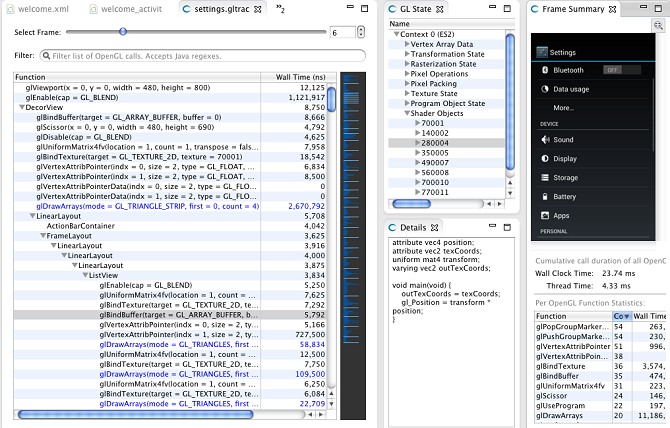
Antes de la introducción de Android 4.0 Ice Cream Sandwich en octubre de 2011, no había forma de tomar una captura de pantalla con el sistema operativo.
Afortunadamente, no muchas personas usan versiones antiguas de Android en sus teléfonos. Pero si se ve obligado a usar Gingerbread o Honeycomb, tal vez porque su dispositivo principal no funciona y está usando un repuesto antiguo, también debe saber cómo tomar capturas de pantalla.
El mejor método para dispositivos no rooteados es utilizar el SDK de Android. Sí, es complicado de configurar, pero es el enfoque más confiable.
Puededescargar el SDK desde el sitio web oficial de Android. La instalación y configuración de la aplicación SDK está más allá del alcance de este artículo, así que consulte la aplicación No Root Screenshot It si desea una interfaz de usuario más simple.
7 formas de hacer capturas de pantalla en Android
Para resumir, siempre que esté usando Android 4.0 o posterior (y probablemente lo esté), su teléfono puede tomar capturas de pantalla de forma nativa.
Si está buscando opciones adicionales, debe recurrir a una aplicación de terceros, y si está ejecutando una versión anterior de Android, deberá rootear su dispositivo o usar una aplicación de escritorio.
Para muchos, sin embargo, la forma más rápida y eficiente de tomar una captura de pantalla en Android es usar cualquier truco elegante que el fabricante de su dispositivo haya incluido en el dispositivo.
